Androidのフィルタリング設定方法
お子さんにAndroidスマホを与える方のための、Android環境で可能なフィルタリング方法の解説です。
Androidで各コンテンツのフィルタリングをするには、それぞれのアプリで設定をする必要があります。
Chromeで検索結果から有害情報を除外する
Android環境で人気のブラウザであるChromeには、セーフサーチという機能があります。このセーフサーチをオンにしておくと、検索結果から有害情報が除外されます。
手順①
Chromeアプリを開き、右上の三点アイコンをタップして「PC版サイト」にチェックを入れて表示を切り替えます。

手順②
Googleのトップページを開き、左上の三本線アイコンをタップ、「Setting」をタップします。
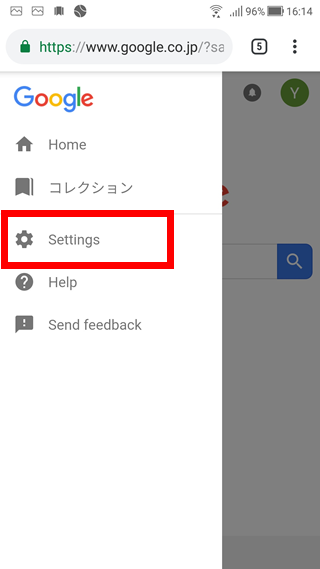
手順③
検索の設定画面で、「セーフサーチフィルタ」の項目にある「不適切な検索結果を除外」にチェックを入れます。
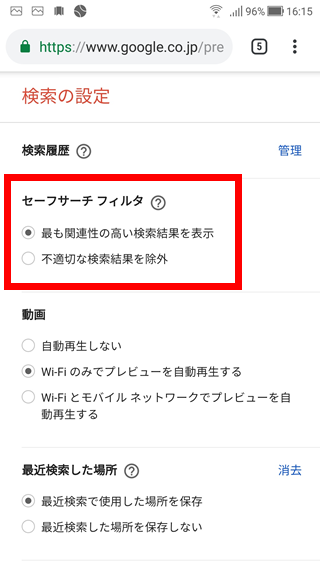
Google Playで不適切なアプリやコンテンツをブロック
アプリやコンテンツをダウンロードできるGoogle Playから、中高生に不適切な情報をダウンロードしてしまわないように設定する方法の解説です。
手順①
Google Playのトップ画面左上にある三本線アイコンをタップして、「設定」をタップします。「設定」は下のほうにあるので、見つからない場合は下にスクロールしてください。
設定画面の中にある「保護者による使用制限」をタップします。
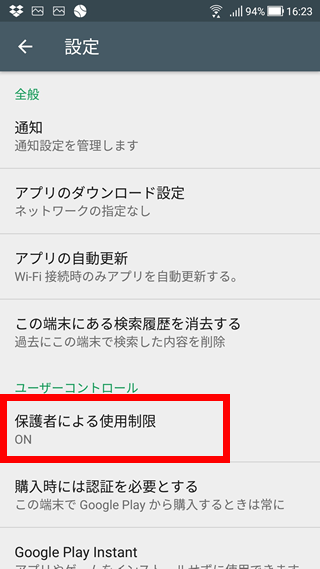
手順②
次の画面に遷移すると、「アプリとゲーム」「映画」「音楽」という3つのカテゴリーがあります。最初に設定をしようとするとPINコードの入力を求められます。ここで設定したPINコードがないとお子さんが勝手に設定を変更できないので、お子さんに推測されないようなPINコードを入力してください。
手順③
「アプリとゲーム」の設定画面に進むと、どの年齢で制限するかの画面になります。お子さんの年齢に合わせて設定してください。
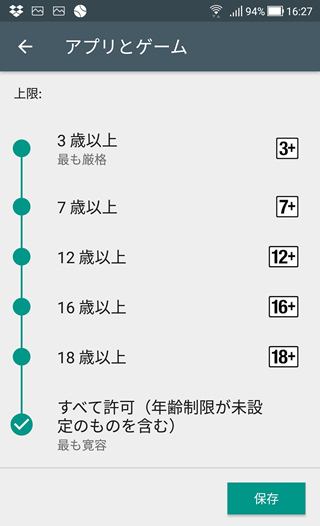
同様に「映画」のカテゴリーでも以下のように年齢によって制限の度合いを設定することができます。
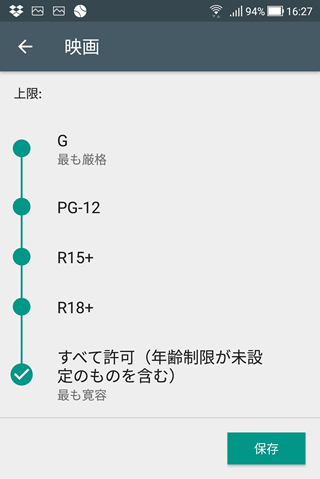
2.携帯キャリアのフィルタリングサービス
Android環境でも、携帯キャリアのフィルタリングサービスを利用することができます。
2-1.NTTドコモ(あんしんモード)
NTTドコモがAndroidスマホ向けに提供しているフィルタリングアプリです。
2.2.au(あんしんフィルター)
auがAndroidスマホ向けに提供しているフィルタリングアプリです。
2-3.ソフトバンク(あんしんフィルター)
ソフトバンクがAndroidスマホ向けに提供しているフィルタリングアプリです。
3.Android向けのフィルタリングアプリを使う
Android向けに提供されているフィルタリングアプリをご紹介します。iPhone向けと同様、単なるWebのフィルタリングだけでなく総合的なペアレンタルコントロール機能が搭載されています。
・スマモリ
